欧拉系统安装网卡驱动的步骤是什么?遇到问题如何解决?
89
2025-06-28
随着数字化时代的到来,网络已成为我们生活中不可或缺的一部分。对于计算机用户而言,确保主板与网卡驱动程序的正确匹配和更新,是保持网络连接稳定的关键。本文将详细指导您如何选择与主板对应的网卡驱动,并提供清晰的操作步骤。
在开始下载和安装网卡驱动之前,首先需要了解您的计算机主板型号及网卡芯片的相关信息。
查找主板型号:通常可以通过计算机的系统信息查看。在Windows系统中,可以通过“系统信息”或“设备管理器”找到主板型号。如果系统中没有显示,您可能需要参考主板说明书或者拆开机箱查看主板上的标签。
获取网卡芯片信息:在“设备管理器”中找到网络适配器,并查看其属性,您可以在此处找到网卡芯片的制造商和型号。
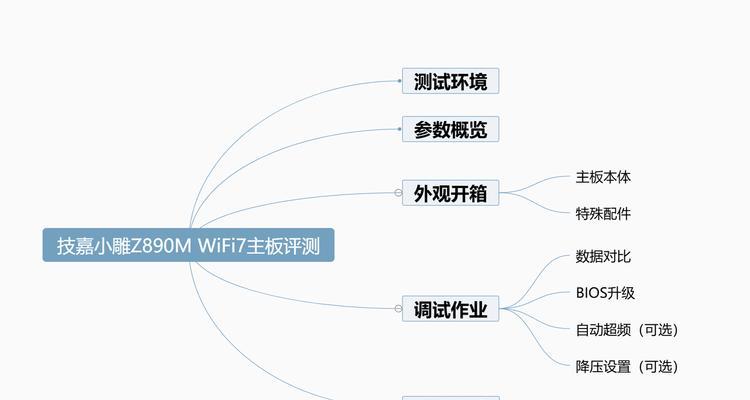
选择网卡驱动时,最保险和推荐的方法是直接访问网卡芯片制造商的官方网站下载。
网卡芯片制造商官网:常见的网卡芯片制造商有Intel、Realtek、Broadcom等。在浏览器中输入官网网址(例如:www.intel.com、www.realtek.com.tw、www.broadcom.com)并进入其下载中心。
选择正确的驱动程序:根据之前确定的主板型号和网卡芯片信息,在官方网站的驱动下载页面中选择与之对应的驱动程序。注意选择与您的操作系统版本相匹配的驱动。
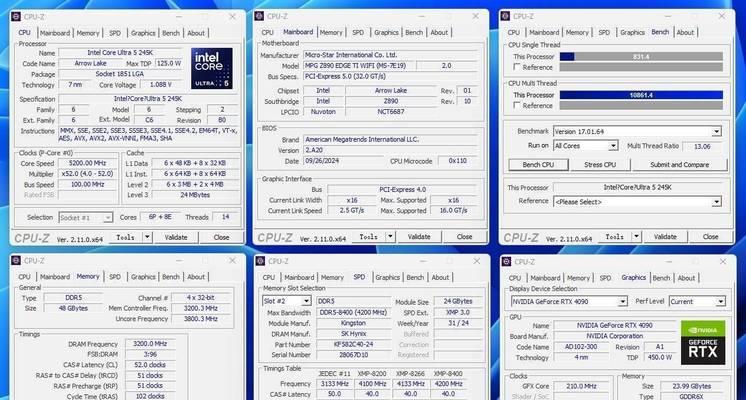
下载完成后,您可以开始安装网卡驱动。以下是具体步骤:
1.运行驱动安装程序:双击下载的驱动安装程序文件,通常会有“下一步”或“同意”等提示,根据安装向导指示进行操作。
2.等待驱动安装:安装过程中,系统可能会要求重启。如果出现重启提示,请选择“是”,让系统完成安装并启动。
3.验证驱动安装:重启后,进入“设备管理器”,查看网络适配器下是否有新的网卡设备被识别,且其驱动状态显示为正常。

在安装网卡驱动过程中可能会遇到一些常见问题,以下是一些解决方案:
驱动安装失败:请检查下载的驱动版本是否与您的操作系统兼容。如果不兼容,请重新下载适合您操作系统的驱动版本。
驱动无法更新:尝试使用“设备管理器”中的“更新驱动程序”功能进行更新。选择“浏览我的电脑以查找驱动程序软件”,然后选择下载的驱动文件位置进行安装。
网络连接问题:安装新驱动后,如果遇到网络连接问题,请检查网线连接是否正常,或者在“网络和共享中心”中重新设置网络适配器。
通过上述步骤,您应该能够成功为您的计算机主板选择并安装对应的网卡驱动。请记住,始终下载官方驱动程序以确保系统的稳定性和安全性。遇到任何问题时,不必慌张,按照本文提供的方法和解决方案进行排查和解决。您的网络连接稳定将有助于提升工作效率和生活质量。
版权声明:本文内容由互联网用户自发贡献,该文观点仅代表作者本人。本站仅提供信息存储空间服务,不拥有所有权,不承担相关法律责任。如发现本站有涉嫌抄袭侵权/违法违规的内容, 请发送邮件至 3561739510@qq.com 举报,一经查实,本站将立刻删除。